Chụp ảnh nhóm bằng điện thoại thường là một thách thức không nhỏ. Từ việc lúng túng làm sao để nhét hết mọi người vào khung hình, ảnh bị mờ nhòe hay ai đó nhắm mắt, cho đến việc phải liên tục di chuyển để tìm góc chụp phù hợp – những khoảnh khắc đáng nhớ đôi khi trở nên hỗn loạn. Tuy nhiên, điện thoại thông minh của bạn thực chất đã được trang bị đầy đủ các công cụ để giải quyết những vấn đề này, chỉ là bạn chưa biết cách tận dụng tối đa chúng mà thôi. Dù bạn là người chụp hay chỉ đơn giản muốn có những bức ảnh nhóm đẹp lung linh để lưu giữ kỷ niệm, những thủ thuật dưới đây sẽ giúp bạn cải thiện đáng kể chất lượng ảnh, biến những bức hình tưởng chừng khó khăn thành tác phẩm chuyên nghiệp.
Vệ Sinh Ống Kính Điện Thoại: Bước Đầu Tiên Quan Trọng
Trước khi khởi động ứng dụng camera, hãy dành một giây để lau sạch ống kính điện thoại của bạn. Điện thoại thường xuyên nằm trong túi quần, túi xách, nơi chúng dễ dàng bám bụi bẩn, sợi vải và các vết ố vân tay. Một ống kính bẩn có thể làm mềm chi tiết ảnh hoặc tạo ra các vệt sáng lạ, biến một bức ảnh khá đẹp thành một mớ hỗn độn mờ ảo.
 Ống kính iPhone bị bẩn với nhiều vết ố và bụi
Ống kính iPhone bị bẩn với nhiều vết ố và bụi
Điều này càng trở nên quan trọng hơn trong các bức ảnh nhóm, nơi mọi khuôn mặt đều cần phải sắc nét và rõ ràng. Chỉ cần một thao tác lau nhanh bằng khăn vải sợi nhỏ (hoặc góc áo sơ mi trong trường hợp khẩn cấp) cũng có thể ngay lập tức cải thiện chất lượng ảnh mà không cần chạm vào bất kỳ cài đặt nào. Nếu ảnh vẫn còn mờ, hãy nhẹ nhàng thở hơi vào ống kính và lau lại lần nữa. Đây là nâng cấp dễ dàng nhất bạn có thể thực hiện cho bức ảnh của mình.
 Ống kính camera điện thoại đã được lau sạch, không còn vết bẩn
Ống kính camera điện thoại đã được lau sạch, không còn vết bẩn
Tận Dụng Ống Kính Góc Rộng: Bắt Trọn Mọi Khoảnh Khắc
Một khi ống kính của bạn đã sạch và bức ảnh trông sắc nét, vấn đề tiếp theo thường là không gian. Chụp một nhóm đông người vào cùng một khung hình nghe có vẻ đơn giản, nhưng thường trở thành một thách thức. Hoặc là ai đó bị cắt mất, hoặc bạn phải liên tục lùi lại chỉ để vừa tất cả mọi người.
 Ảnh chụp tượng Phật bằng ống kính góc rộng, cho thấy không gian bao quát
Ảnh chụp tượng Phật bằng ống kính góc rộng, cho thấy không gian bao quát
Đây là lúc ống kính góc rộng có thể thực sự hữu ích. Hầu hết các smartphone ngày nay đều đi kèm với tùy chọn ống kính góc rộng (wide) hoặc siêu rộng (ultra-wide), thường được ký hiệu là 0.5x hoặc hiển thị bằng biểu tượng ba cái cây. Chuyển sang chế độ này sẽ mang lại cho bạn một góc nhìn rộng hơn nhiều, giúp bạn có thể dễ dàng chứa toàn bộ nhóm vào khung hình mà không cần phải liên tục lùi lại hoặc tìm kiếm vị trí phù hợp. Hãy nhớ giữ nhóm ở giữa khung hình và chừa một ít khoảng trống ở các cạnh. Ống kính góc rộng có thể làm giãn nhẹ các cạnh, và bạn không muốn bạn bè của mình trông bị méo mó hoặc kéo dài về phía các góc.
Cài Đặt Hẹn Giờ Chụp Ảnh: Giải Pháp Cho Ảnh Nhóm Ổn Định
Tình huống kinh điển khi chụp ảnh nhóm – ai sẽ là người cầm máy? Chế độ hẹn giờ sẽ giải quyết vấn đề này ngay lập tức. Bạn có thể đặt điện thoại cố định, căn khung hình và dễ dàng vào vị trí cùng mọi người mà không cần vội vàng hay lo lắng về việc ảnh bị rung.
Ngay cả khi có người khác cầm máy, tính năng hẹn giờ vẫn rất hữu ích. Nó cho điện thoại một khoảnh khắc để ổn định sau khi chạm vào nút chụp, và mọi người cũng có thêm vài giây để ổn định vị trí và tập trung vào ống kính. Sẽ không còn những khoảnh khắc nháy mắt bất ngờ hay người bị chụp khi đang di chuyển.
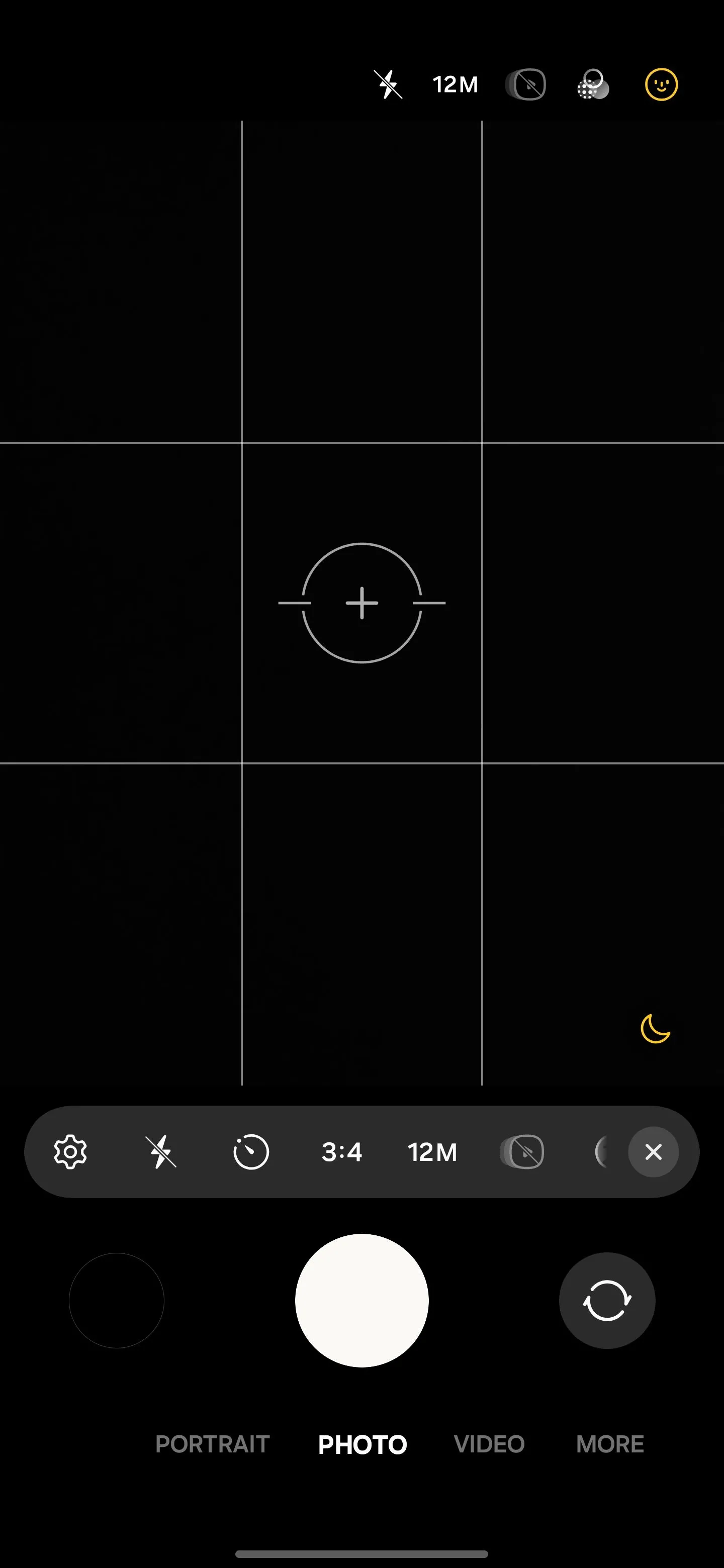 Menu cài đặt camera trên điện thoại Samsung S25U, nơi điều chỉnh hẹn giờ chụp
Menu cài đặt camera trên điện thoại Samsung S25U, nơi điều chỉnh hẹn giờ chụp
Hầu hết các điện thoại đều cung cấp tùy chọn hẹn giờ từ 2 đến 10 giây. Hãy chọn khoảng thời gian đủ để bạn và mọi người vào vị trí thoải mái. Tính năng này đặc biệt hữu ích khi điện thoại được đặt trên tripod hoặc một bề mặt ổn định như tường hay bàn. Chỉ cần chạm một lần và để camera làm phần còn lại.
Sử Dụng Điều Khiển Cử Chỉ Hoặc Giọng Nói: Chụp Ảnh Tự Nhiên Hơn
Ảnh nhóm đẹp nhất là khi mọi người đều có mặt trong khoảnh khắc đó, chứ không phải khi ai đó phải vội vàng vào vị trí sau khi nhấn nút chụp. Đó chính xác là mục đích của các điều khiển bằng cử chỉ và giọng nói. Chúng giúp bức ảnh nhóm của bạn trở nên tự nhiên và thoải mái hơn.
Trên nhiều điện thoại Android, bạn có thể giơ tay để kích hoạt camera. Điện thoại sẽ nhận diện cử chỉ và tự động chụp ảnh. Không cần phải rướn người khó xử hay đếm ngược; chỉ cần giơ lòng bàn tay lên, mỉm cười và giữ nguyên tư thế.
Một số điện thoại thậm chí còn phản ứng với lệnh thoại. Nếu bạn sở hữu thiết bị Samsung, hãy nói Cheese, Capture, hoặc Shoot để chụp ảnh, hoặc Record video để bắt đầu quay video.
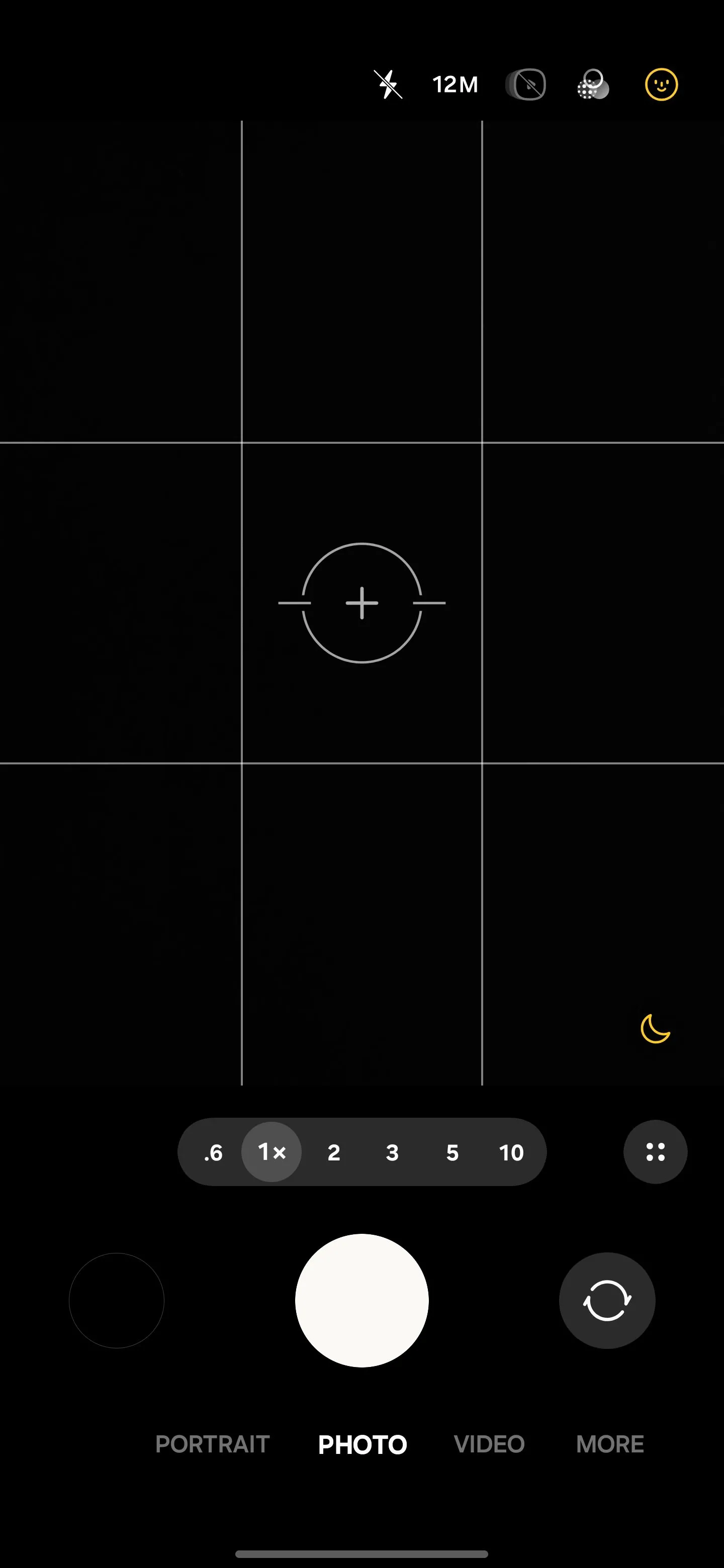 Giao diện camera Samsung S25U, hiển thị các tùy chọn chụp ảnh
Giao diện camera Samsung S25U, hiển thị các tùy chọn chụp ảnh
Motorola cung cấp tính năng Auto Smile Capture trên một số dòng điện thoại cao cấp của họ. Thay vì chờ đợi ai đó kích hoạt màn trập, camera sẽ tự động phát hiện khi mọi người cười và chụp ảnh.
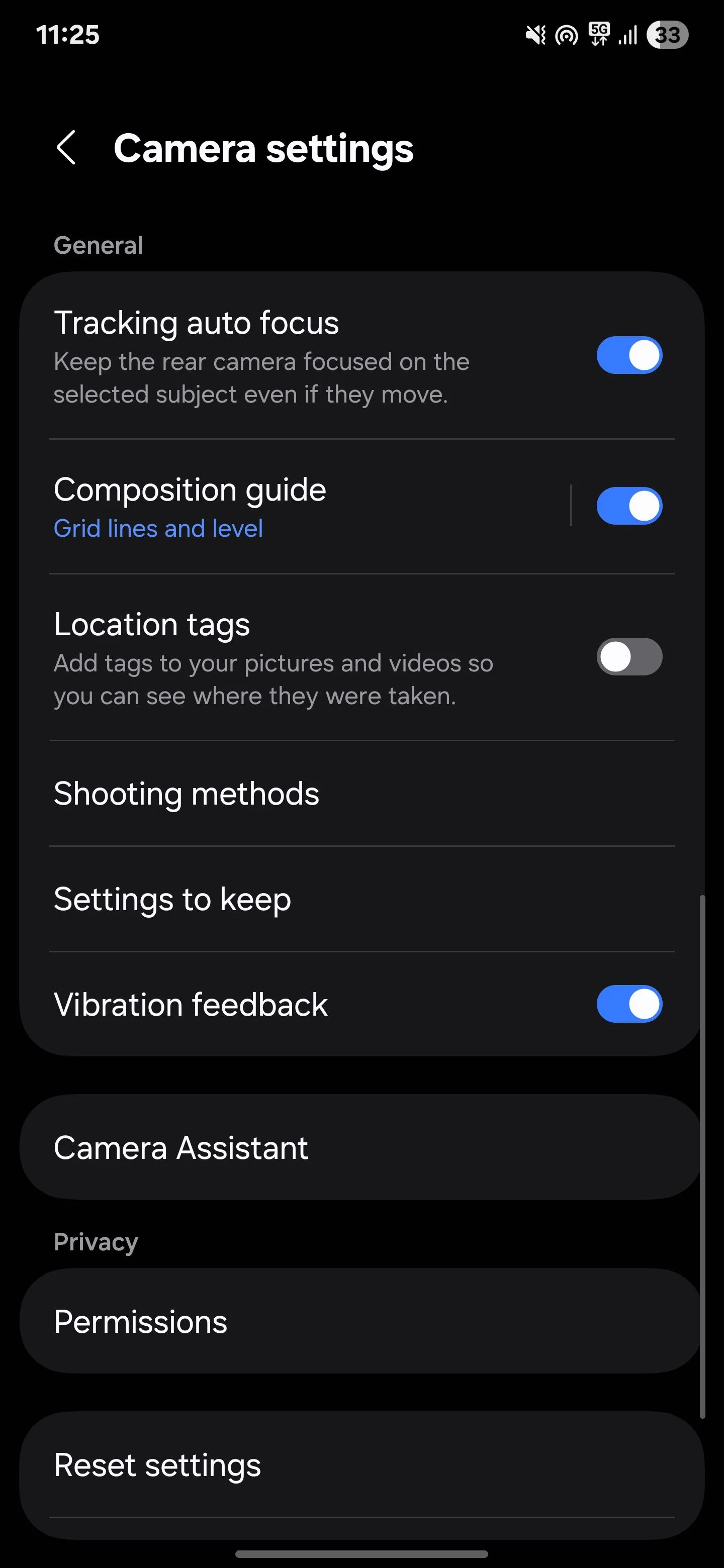 Cài đặt camera Samsung S25U, phần tùy chọn điều khiển chụp
Cài đặt camera Samsung S25U, phần tùy chọn điều khiển chụp
Mỗi thương hiệu điện thoại xử lý tính năng này khác nhau, vì vậy hãy kiểm tra xem điện thoại của bạn có những tùy chọn nào. Các tính năng này thường được tìm thấy trong cài đặt camera dưới mục Shooting methods (Phương thức chụp) hoặc Advanced features (Tính năng nâng cao).
Kích Hoạt Chế Độ Chụp Liên Tục (Burst Mode): Bắt Khoảnh Khắc Đẹp Nhất
Thật khó để cả nhóm cùng cười tươi và không nhắm mắt trong cùng một khoảnh khắc. Luôn có ai đó chớp mắt, nhìn đi chỗ khác, hoặc bật cười khi ảnh được chụp. Đó là lúc chế độ chụp liên tục (Burst Mode) phát huy tác dụng. Nó sẽ chụp một loạt ảnh liên tiếp để bạn có thể chọn ra bức hình mà mọi người đều trông đẹp nhất.
Trên hầu hết các điện thoại, bạn chỉ cần nhấn và giữ nút chụp. Một số mẫu máy yêu cầu vuốt nút chụp, vì vậy hãy kiểm tra cài đặt của bạn nếu tính năng này không hoạt động.
Sau khi chụp, hãy vào thư viện ảnh của bạn và cuộn qua chuỗi ảnh chụp liên tục. Bạn thường sẽ tìm thấy ít nhất một khung hình mà mọi người đều mở mắt và mỉm cười trọn vẹn. Tính năng này đặc biệt hữu ích khi chụp ảnh trẻ em hoặc thú cưng, những đối tượng hiếm khi đứng yên. Ngay cả đối với người lớn, nó cũng giúp bạn không phải chụp đi chụp lại cùng một bức ảnh năm lần để có được một tấm ưng ý.
Khóa Lấy Nét Và Phơi Sáng: Đảm Bảo Chất Lượng Ảnh Nhất Quán
Trong các bức ảnh nhóm, cài đặt tự động của điện thoại không phải lúc nào cũng chính xác. Camera có thể chỉ lấy nét vào một khuôn mặt và làm mờ những người còn lại, hoặc điều chỉnh độ sáng không đều. Khóa lấy nét và phơi sáng giúp bạn kiểm soát nhiều hơn và ngăn chặn những bất ngờ không mong muốn vào phút cuối.
Để khóa chúng, hãy chạm và giữ vào một khuôn mặt được chiếu sáng tốt gần trung tâm hoặc phía trước của nhóm. Thao tác này sẽ yêu cầu điện thoại giữ điểm đó cho cả lấy nét và phơi sáng, thay vì liên tục điều chỉnh. Bạn sẽ thấy một thông báo như AF Lock (Khóa AF) hoặc AF/AE Lock (Khóa AF/AE), xác nhận rằng camera của bạn đã được thiết lập và sẽ không thay đổi cài đặt khi bạn căn khung hình.
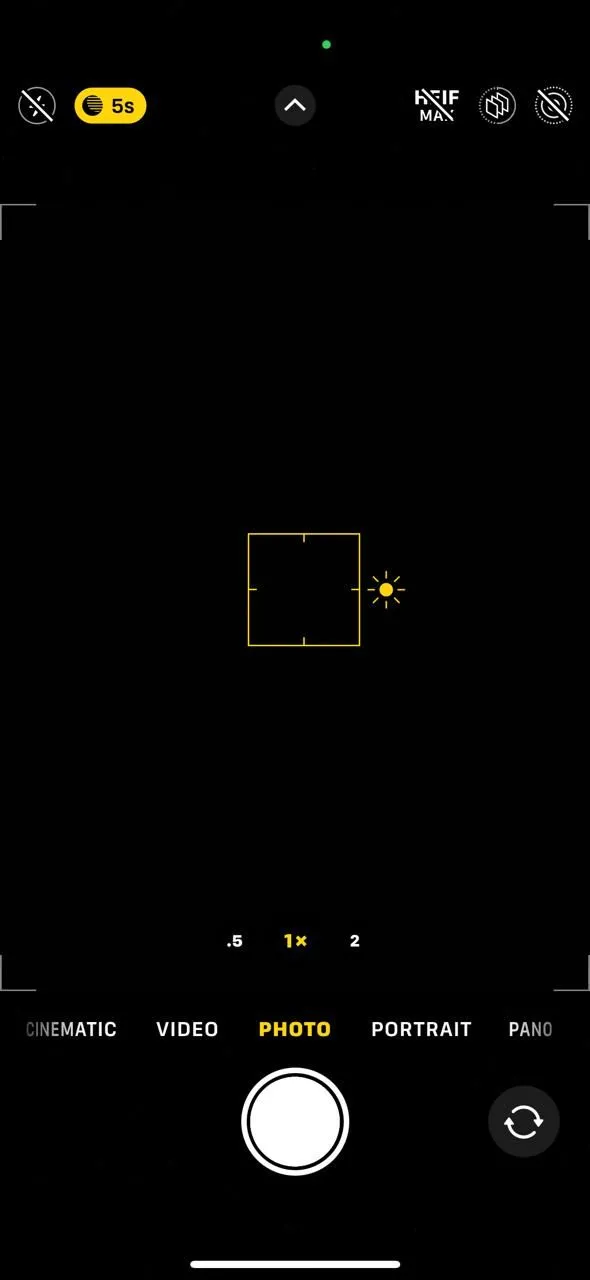 Thiết lập khóa lấy nét và phơi sáng trên giao diện camera iPhone
Thiết lập khóa lấy nét và phơi sáng trên giao diện camera iPhone
Việc này cũng giúp giữ cho ánh sáng nhất quán trên toàn bộ khung hình, rất hữu ích nếu một số thành viên đang ở dưới ánh nắng và những người khác ở trong bóng râm. Kết quả là một bức ảnh cân bằng hơn, nơi mọi người đều hiển thị rõ ràng, bất kể vị trí của họ.
Những cài đặt nhanh chóng này có thể tạo ra sự khác biệt lớn khi bạn chụp ảnh nhóm. Ngay cả trong điều kiện ánh sáng yếu, Chế độ Ban đêm (Night Mode) cũng có thể nâng cao khả năng chụp ảnh thiếu sáng của bạn nếu mọi người giữ yên trong giây lát – không cần đèn flash. Hãy thử áp dụng một vài mẹo này, và bạn sẽ có được những bức ảnh sắc nét hơn, sáng hơn và chuyên nghiệp hơn rất nhiều. Hãy cùng chia sẻ kinh nghiệm chụp ảnh nhóm của bạn với cộng đồng thuthuatmobile.net nhé!


